Ако търсите забавен начин да възнаградите своите зрители в Twitch с канални точки и да им дадете представа за предимствата, обикновено достъпни само за абонати, не се притеснявайте. Twitch улеснява своите създатели на съдържание да дават точки на зрителите, като в същото време позволява на стриймърите да направят своите канали по-ангажиращи и вълнуващи. Зрителите могат да използват точките, за да отключат или модифицират емоциите или да маркират своите съобщения. Възможностите да включите вашата общност по нови и вълнуващи начини са практически неограничени.
менюто за стартиране на Windows 10 и настройките не работят

Продължете да четете, за да научите повече за това как да давате точки за канала на вашите лоялни последователи в Twitch.
Управление на канални точки
Може да се чудите как да дадете точки на канала, ако сте нов в платформата или програмата Twitch Affiliates. Има три основни стъпки, през които трябва да преминете – (1) Активиране на канални точки. (2) Персонализирайте каналните точки. (3) Управлявайте своите награди. Преминаването през тези стъпки е лесно, но ще ви отнеме известно време. Освен това се подгответе да ограничите мисленето си, защото креативността е необходима, за да управлявате правилно наградите си.
Така че, когато имате малко време и творческа енергия, да тръгваме!
Активиране на канални точки
Първото нещо, което трябва да направите, е да активирате каналните точки. Следвай тези стъпки:
- Насочете се към Табло за управление на създателя за управление на вашата програма.
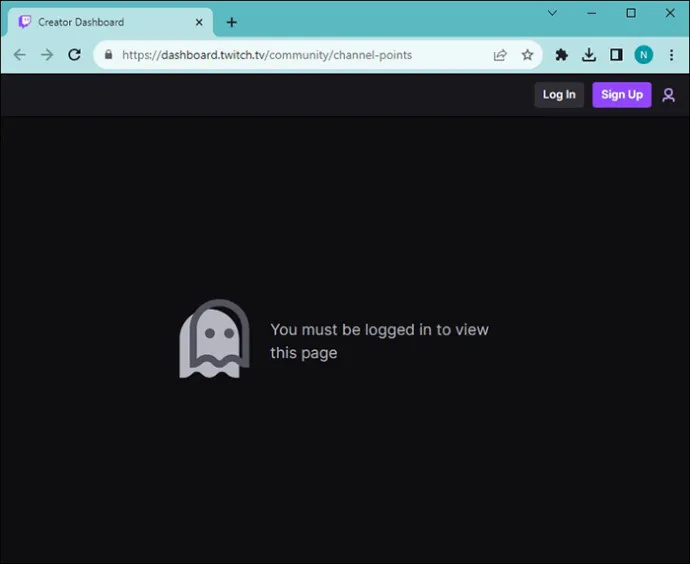
- Щракнете върху иконата на хамбургер (това е три реда, които приличат на хамбургер) в горния ляв ъгъл.
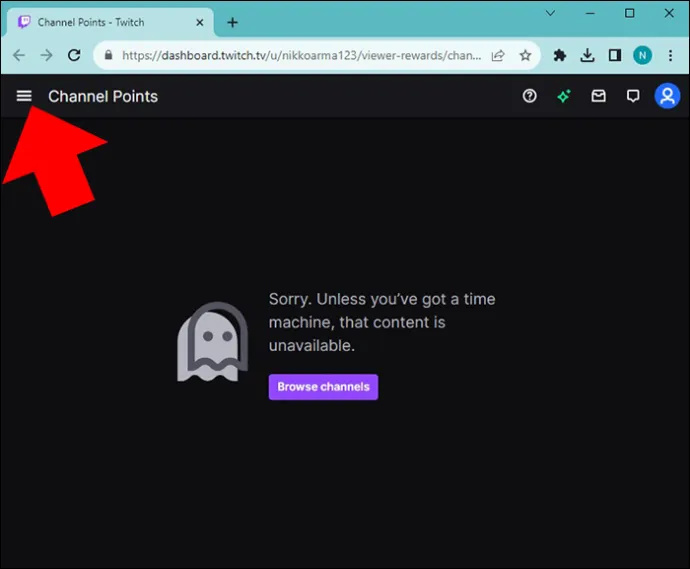
- Под „Награди за зрители“ щракнете върху „Точки за канал“.
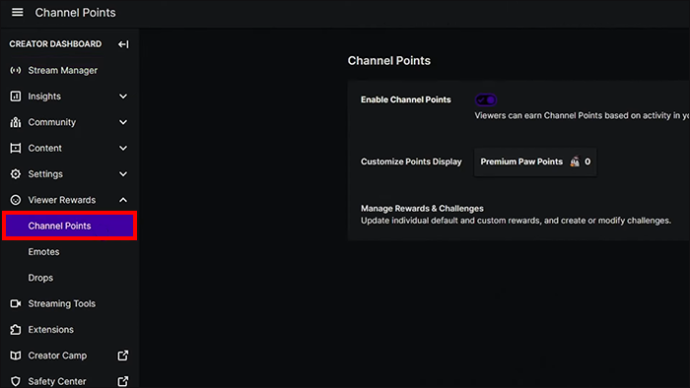
- Плъзнете превключвателя до „Активиране на канални точки“.
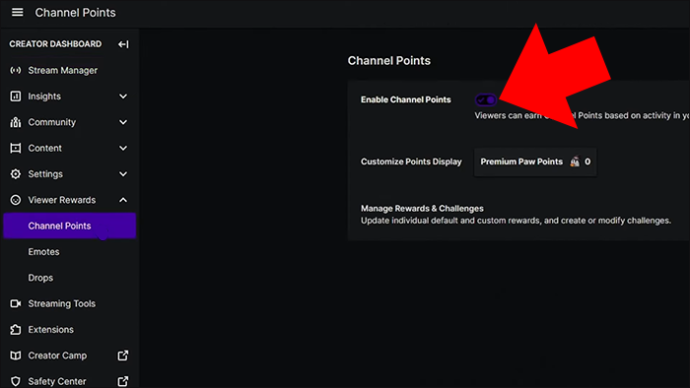
След като това е активирано, следващата стъпка, която трябва да предприемете, е да персонализирате точките на канала си.
Персонализирайте каналните точки
За да персонализирате вашите канални точки.
- Кликнете върху бутона „Редактиране“ на крана „Персонализиране на точките“.
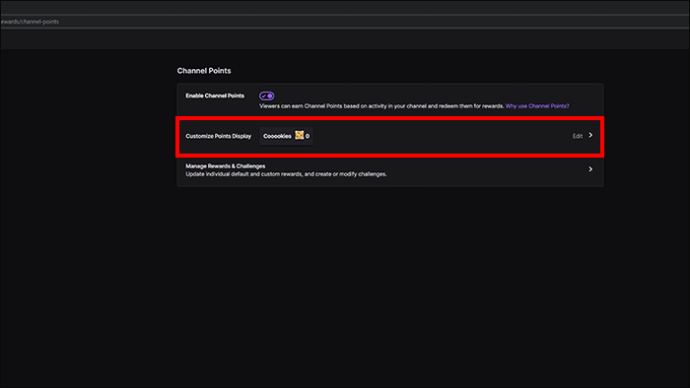
- Изберете име за вашите канални точки и го въведете.
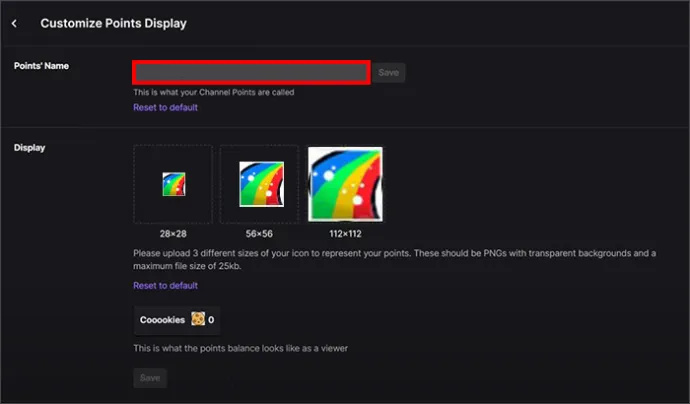
Ако имате нужда от помощ, за да решите какво име да изберете, полезен съвет е да изберете нещо, което отразява вашата марка, общност и наградите, които ще предлагате. Например, ако прекарвате по-голямата част от времето си в Twitch, опитвайки се да получите високи резултати за „Марио“, означете точките си в канала „Само за най-високи резултати“.
Името на канала ви също може да ви даде идеи за награди. Например, като идея за награда, покажете игровите умения на вашите зрители, като им пуснете видеоклипове, на които отключват високи резултати на „Super Mario Maker“. - След това изберете иконите за вашите награди. Можете да персонализирате иконата си, ако желаете, или да изберете наличните опции по подразбиране от библиотеката на Twitch.
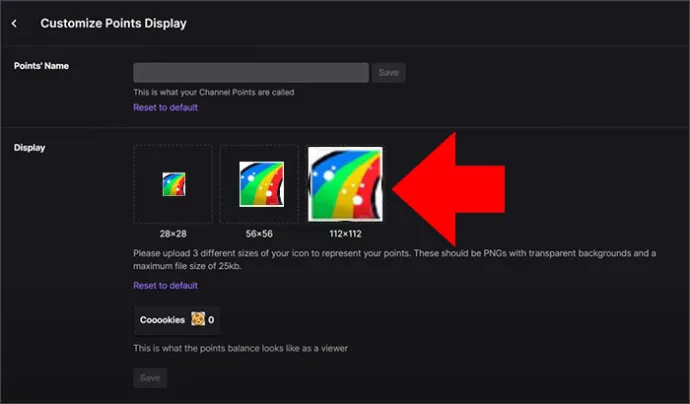
- След като изберете иконата си, изберете „Запазване“.
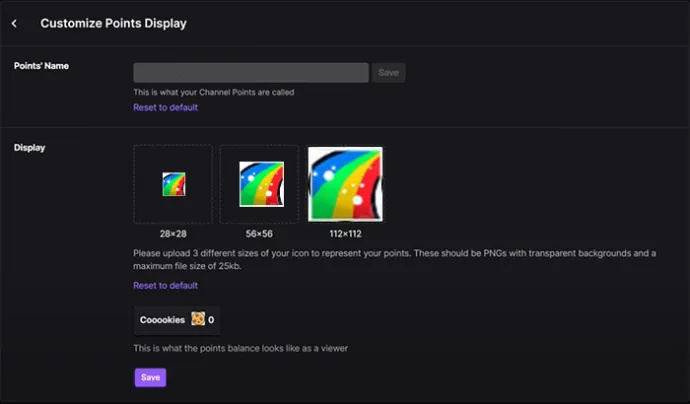
Управлявайте своите награди
Време е да управлявате своите награди. Управлението на вашите съвети включва създаване на персонализирани награди и дейности за вашите зрители. Имайте предвид, че не е нужно да измисляте награда за всичко, тъй като има награди по подразбиране, които Twitch вече е настроил. Но ще трябва да създадете и някои персонализирани. Нека да разгледаме наградите по подразбиране и след това да преминем към настройването на забавните и вълнуващи персонализирани награди.
Награди по подразбиране
Наградите по подразбиране са тези, които вече са предварително дефинирани и създадени от Twitch. Две награди по подразбиране подчертават съобщението на зрителя или отключват емоция. Стриймърите не трябва да мислят за собствените си идеи или да правят нещо, за да изпълнят тези награди, след като бъдат отключени. Можете обаче да редактирате награда по подразбиране, за да зададете разходите, необходими за нейното постигане.
Фантастична функция, която Twitch предлага за стриймърите, е автоматично да коригират цената въз основа на размера на тяхната аудитория. Тази опция помага да се разтовари от тежестта на актуализирането на вашите разходи за награди, докато базата ви от зрители расте. Можете да зададете своя собствена цена и да включите или изключите Smart Cost по всяко време. Щракнете върху квадратчето до „Автоматична настройка с интелигентни разходи“, за да го активирате или деактивирате. Ще намерите това от дясната страна на страницата „Управление на наградите“.
Персонализирани награди
Персонализираните награди изискват да обмислите какви награди да дадете на зрителите си. Някои идеи за награди включват поканяване на зрител в играта с вас, оставяне на зрителя да избере картата, на която играете, поздравяване на някого, танцуване или правене на нещо смешно. След като получите своя списък с уникални, креативни идеи, вие сте готови да ги добавите. Как да направите това е лесно:
- От таблото за управление отидете на „+Добавяне на нова персонализирана награда“.
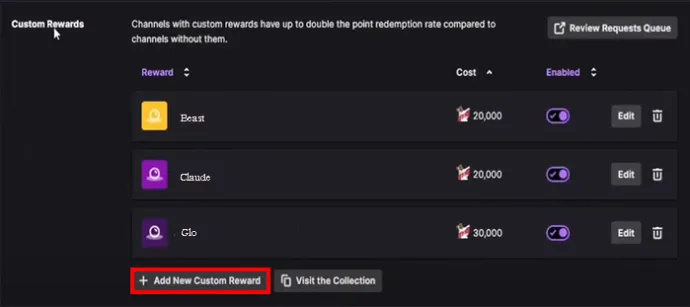
- Изберете име за вашата награда.
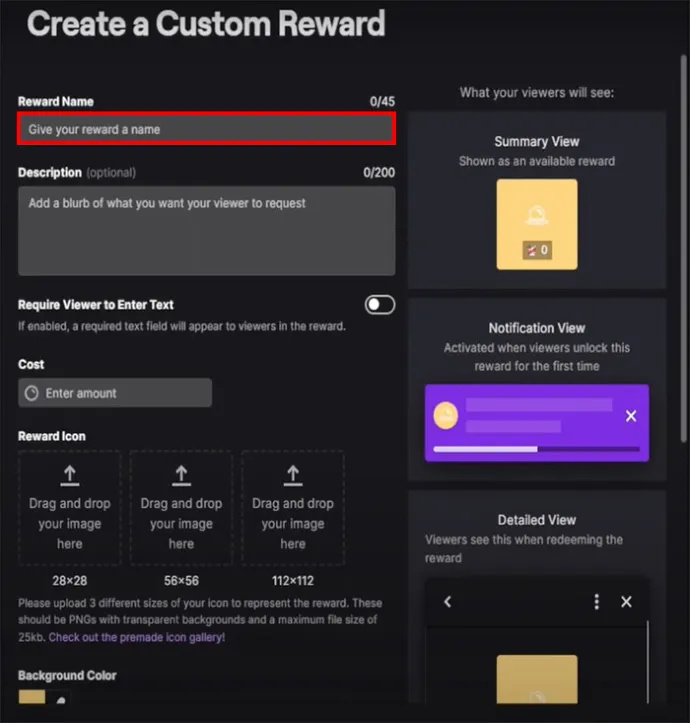
- Опишете какво се случва, след като зрител осребри наградата за точки за своя канал.

- Изберете точките за канала, необходими за спечелването на наградата.
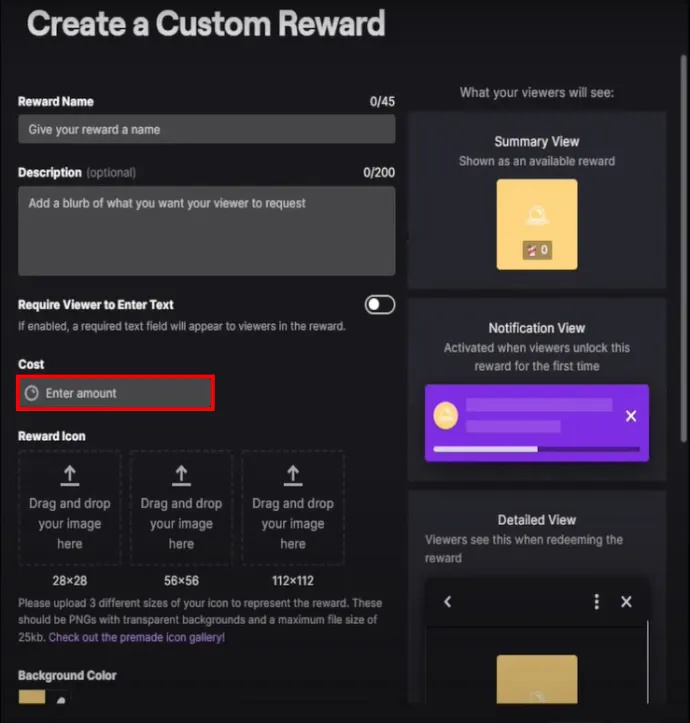
Уверете се, че сте включили информация, която изяснява на аудиторията ви какво осребряват. Имайте предвид, че можете също да персонализирате иконата на наградата.
Има и „опция за текст“, която можете да активирате, ако искате зрителят да напише текст, след като осребри точки за канал. Може да се наложи да направите това, ако например наградата ви е да играете игра със зрител. В такъв случай ще трябва да знаете тяхното име в играта, за да ги поканите да играят.
Ето малко полезна информация: Twitch създаде списък с дейности, в които зрителите могат да участват, за да получат точки, и колко струва всяка дейност. Действията за печелене на точки включват гледане (потоци на живо и офлайн, както и последователно гледане), участие в нападения, следване, аплодисменти и подаряване на абонаменти.
Някои печелещи действия печелят повече точки от други. Например, следването на стриймъра ще спечели на зрителя 250 точки, докато подаряването на абонамент ще спечели на зрителя 500 точки. Можете да намерите таблицата с тази информация тук . Стриймърите обаче са свободни да променят разходите за точки и да определят лимит за времето, през което последователите трябва да печелят точки. Просто задайте таймера за охлаждане и след това щракнете върху „Създаване“.
Това е! Вашите награди са настроени и вашите зрители могат да започнат да събират точки, като следват зададените от вас ограничения, за да ги постигнат. Ако по някаква причина не искате да имате активирани канални точки, можете да деактивирате функцията, като превключите опцията „Активиране на канални точки“.
Управление на наградите на живо
След като персонализирана награда бъде осребрена, ще я видите в емисията за активност във вашето табло за управление на живо. Емисията за активност ви позволява достъп до опашката за награди. Всичко, което трябва да направите, е да кликнете върху иконата „Изскачане“. Използвайте това, за да преглеждате и управлявате вашите персонализирани заявки за награди. Можете да „Маркирате като завършено“ или „Отхвърлите“ персонализирана награда. Ако отхвърлите, точките ще бъдат върнати на зрителя.
Уверете се, че прибягвате до помощта на вашите модове, защото те могат да ви помогнат да управлявате канала си, включително функцията за награди. Модовете могат да направят това, като изпълнят следните стъпки:
- Отворете прозореца на опашката:
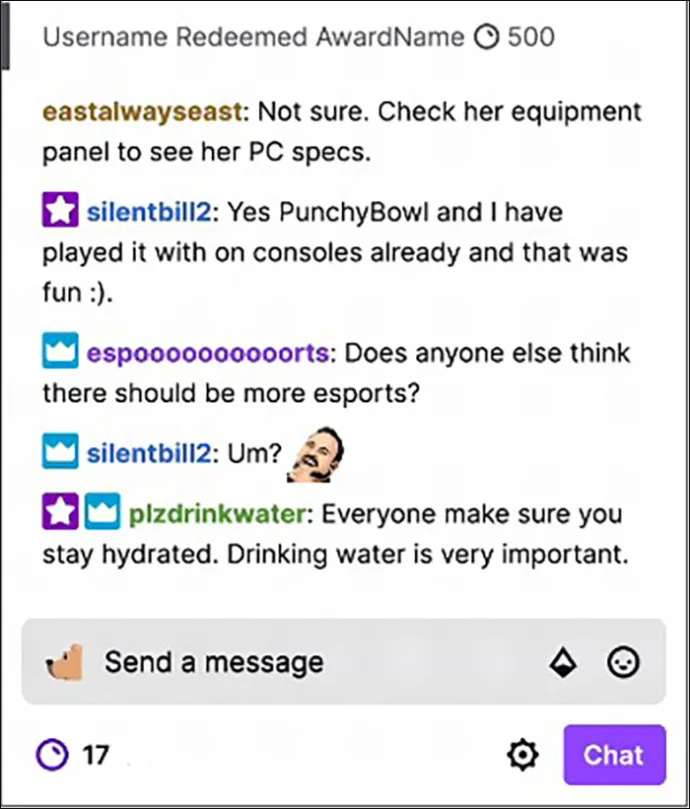
- Щракнете върху бутона за награда за канални точки в чата.
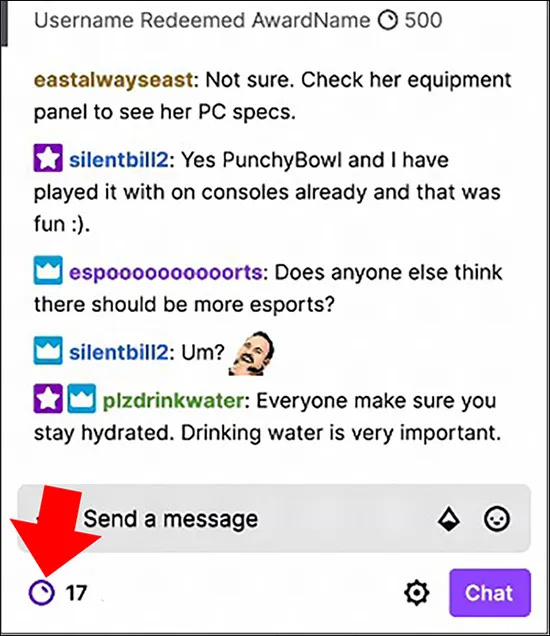
- Въведете „/requests“.
- Кликнете върху опашката с награди под „Задачи“.
Задаване на ограничения за обратно изкупуване на награди
Twitch ви позволява да ограничите броя на заявените награди, така че да не бъдете претоварени. Можете да контролирате колко искания може да има на поток. Освен това имате възможност да зададете „охлаждане“ между осребряванията на поток или потребител.
- Намерете опцията „охлаждане“ под „Охлаждане и ограничения“.
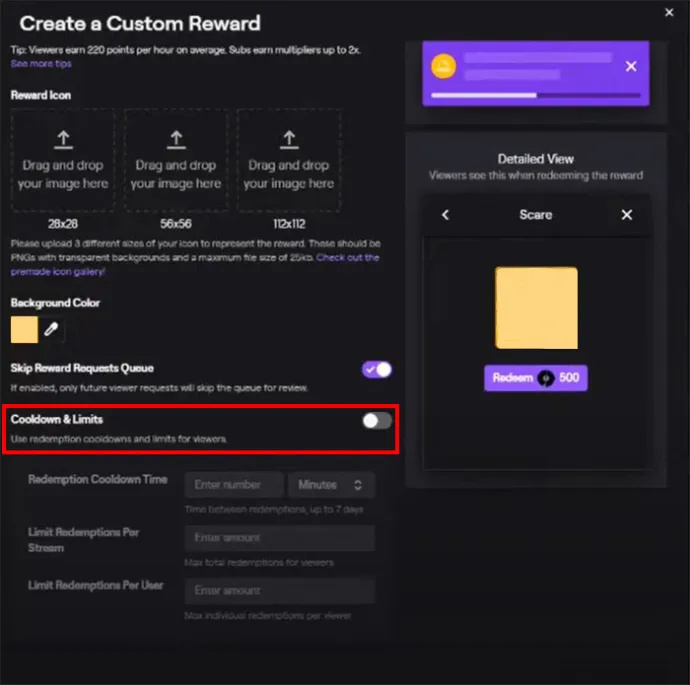
- Превключете надясно, за да активирате.
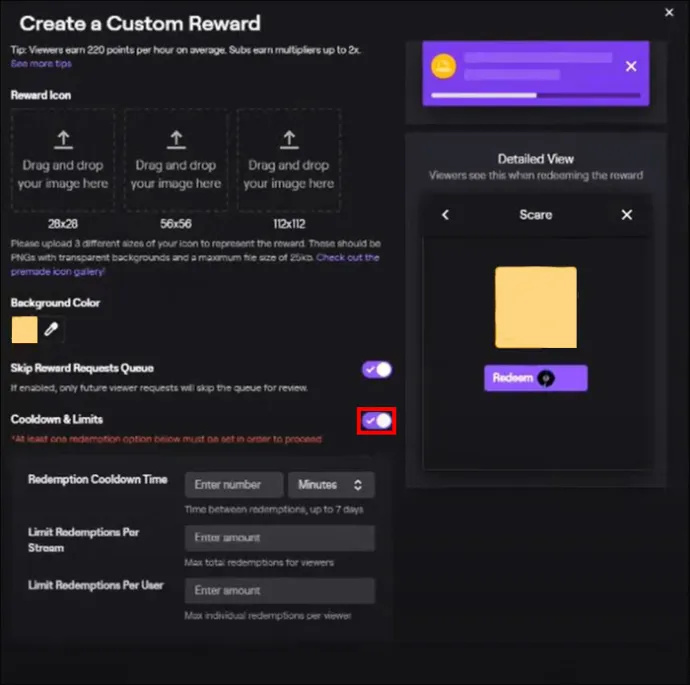
Под това можете да зададете „Време за изчакване за осребряване“ въз основа на броя минути и дни. Можете също да ограничите осребряванията за поток и потребител. И ако искате, можете просто да поставите на пауза осребряванията, ако се окажете затрупани с искания или просто искате да си вземете почивка.
Даване на канални точки в Twitch
Лесно е да давате Channel Points. Можете да управлявате всичко направо през таблото за управление на създателите и със сигурност ще привлечете зрителите по-активно. Като раздавате точки, вашите зрители са стимулирани да гледат вашите потоци и да участват в различни дейности. Точките в канала са чудесен начин да направите канала си забавен за нарастващата ви общност, като същевременно насърчавате положителни емоции, които със сигурност подхранват лоялността.
Настроили ли сте Channel Points с помощта на това ръководство? Помогнаха ли ви триковете и съветите? Какво мислите за Channel Points? Моля, споделете с нас в секцията за коментари по-долу.









